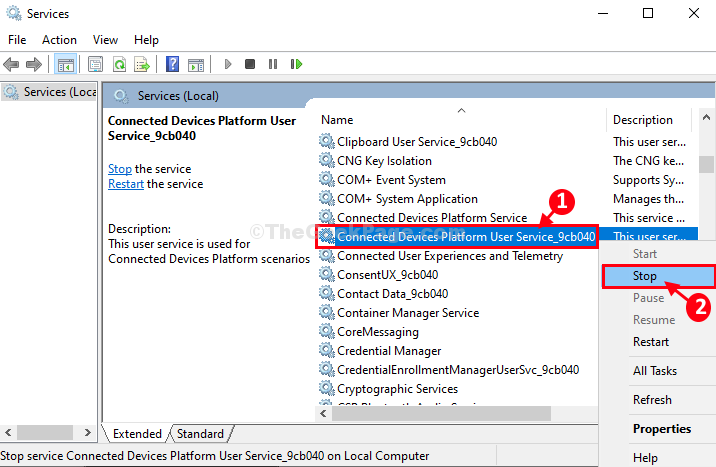Ansaitset paremman selaimen! 350 miljoonaa ihmistä käyttää päivittäin Operaa, joka on täysimittainen navigointikokemus, joka sisältää erilaisia sisäänrakennettuja paketteja, parannetun resurssien kulutuksen ja upean suunnittelun.Opera voi tehdä näin:
- Helppo siirtyminen: käytä Opera-apuria avustavien tietojen, kuten kirjanmerkkien, salasanojen jne. Siirtämiseen.
- Optimoi resurssien käyttö: RAM-muistiasi käytetään tehokkaammin kuin Chrome
- Parannettu yksityisyys: integroitu ilmainen ja rajoittamaton VPN
- Ei mainoksia: sisäänrakennettu Ad Blocker nopeuttaa sivujen lataamista ja suojaa tiedon louhinnalta
- Lataa Opera
Windows 10 Anniversary -päivitys saapui paikalle 2. elokuuta ja pian sen asentamisen jälkeen monet käyttäjät saapuivat foorumeille etsimällä ratkaisua kohtaamiinsa ongelmiin.
Redmondin jättiläinen on jo pitkään kerskaillut Edgen uudet ominaisuudet, erityisesti noin lukuisia laajennuksia käyttäjät voisivat asentaa. Huomattava määrä käyttäjiä ilmoitti kuitenkin, että he eivät voineet asentaa
Microsoft Edgen laajennukset lataamisen jälkeen vuosipäivän päivitys.Tässä on ongelma: Tällä sovelluksella on ongelma. Asenna se uudelleen korjaamiseksi. Sama ympyrä. Asenna uudelleen ja sama viesti avautuu. Ei pääse ulos. […]
Tätä ongelmaa haettiin vain Window Storen laajennuksesta. Kaikki muut sovellukset on asennettu ja toimivat hyvin. Tämä ongelma saa minut hulluksi. 4 kuukautta odottamista eikä mitään muuta kuin kipua. Mitä minun pitäisi tehdä? En halua tehdä puhdasta asennusta.
Vuosipäivän päivitys kertoo käyttäjille jatkuvasti, että laajennukset on korjattava, ja pyytää heitä asentamaan uudelleen Edge-laajennukset uudelleen ja uudelleen. Käyttäjät vahvistivat, että tämä ongelma esiintyy jokaisessa Edge-laajennuksessa.
Vaikuttaa siltä, että vika ei ole laajennuksilla tai Edgellä, näyttää siltä, että itse Windows Store on asia. Se voi päivittää sovelluksia, mutta se ei voi asentaa niitä oikein. Kun sovellukset on ladattu, ne yksinkertaisesti kaatuvat tai eivät käynnisty lainkaan.
Korjaus: Edge-laajennuksia ei voi asentaa Windows 10 Anniversary Update -sovellukseen
Ratkaisu 1 - käytä PowerShelliä
1. Tuoda markkinoille Powershell järjestelmänvalvojana.

2. Tyyppi Get-AppxPackage * tasku * | Poista-AppxPackage poistaa taskun.
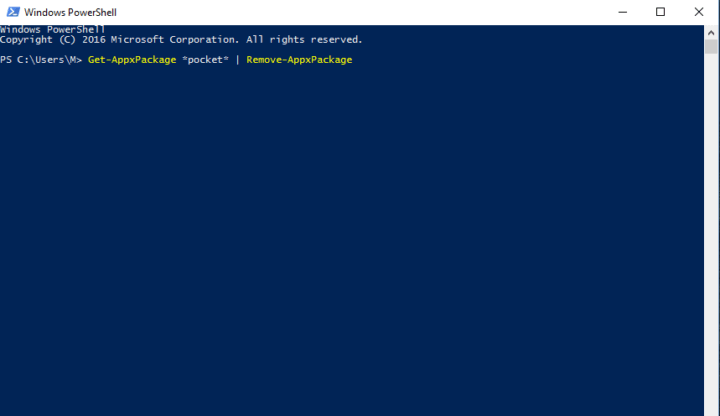
3. Tyyppi Get-AppxPackage -AllUsers | Foreach {Add-AppxPackage -DisableDevelopmentMode -Rekisteröi "$ ($ _. InstallLocation) AppXManifest.xml"} Asenna kaikki varastosovellukset, myös Windows Store, uudelleen.
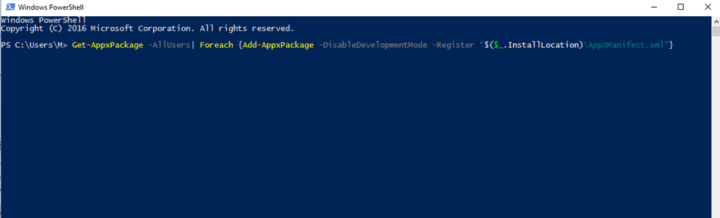
4. Asenna Pocket Windows Storen kautta.
Ratkaisu 2 - Käytä CCCleaner-puhdistusainetta
- Tuoda markkinoille CCleaner > mene Työkalut ja Poista ohjelmat
- Valitse Reunan jatke ja poisti sen.
- Siirry Storeen Edgen kautta> asenna haluamasi laajennukset.
Aiheeseen liittyvät tarinat, jotka sinun on tarkistettava:
- Vuosipäivän päivitys -mainokset vioittavat jo Windows 10 Pron käyttäjiä
- Windows 10: n vuosipäivän päivityksen usein kysytyt kysymykset: Mitä sinun on tiedettävä käyttöönotosta
- Lataa Ninja Cat -taustakuva Windows 10: n vuosipäivän päivitykselle
 Onko sinulla vielä ongelmia?Korjaa ne tällä työkalulla:
Onko sinulla vielä ongelmia?Korjaa ne tällä työkalulla:
- Lataa tämä tietokoneen korjaustyökalu arvioitu erinomaiseksi TrustPilot.comissa (lataus alkaa tältä sivulta).
- Klikkaus Aloita skannaus löytää Windows-ongelmat, jotka saattavat aiheuttaa tietokoneongelmia.
- Klikkaus Korjaa kaikki korjata patentoidun tekniikan ongelmat (Yksinomainen alennus lukijamme).
Restoro on ladannut 0 lukijoita tässä kuussa.